MATLAB下载与安装最佳实践:保证稳定性和高效性
发布时间: 2024-06-08 10:19:21 阅读量: 75 订阅数: 42 


MATLAB的下载
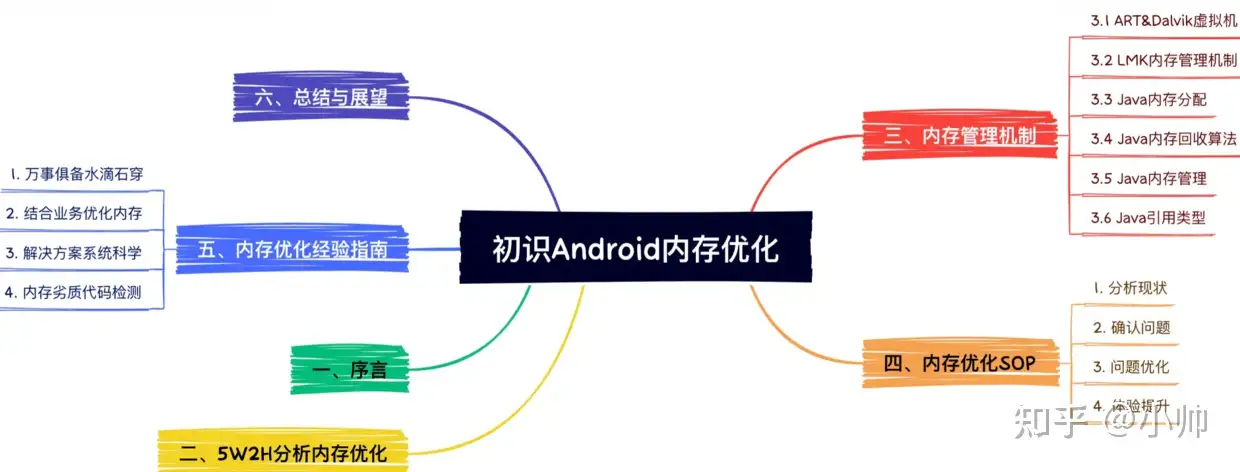
# 1. MATLAB简介**
MATLAB(Matrix Laboratory)是一款强大的数值计算和编程语言,广泛应用于科学、工程和金融等领域。它以其强大的矩阵运算能力和丰富的工具箱而著称,能够高效地处理大规模数据和解决复杂问题。MATLAB具有直观的语法和交互式开发环境,使其成为初学者和经验丰富的程序员的理想选择。
# 2. MATLAB下载和安装实践
### 2.1 官方网站下载
**步骤:**
1. 访问 MATLAB 官方网站:https://www.mathworks.com/products/matlab.html
2. 单击“获取 MATLAB”按钮。
3. 选择适合您需求的版本和许可证类型。
4. 创建一个 MathWorks 帐户或登录现有帐户。
5. 按照提示完成下载过程。
**参数说明:**
* **版本:**MATLAB 的最新版本或较旧版本。
* **许可证类型:**学术、商业或个人使用。
### 2.2 第三方平台下载
**步骤:**
1. 访问第三方软件下载平台,如 Softpedia 或 FileHorse。
2. 搜索“MATLAB”。
3. 选择一个信誉良好的下载源。
4. 下载 MATLAB 安装程序。
**注意:**
* 从第三方平台下载时,请务必确保文件来自可靠来源。
* 验证下载的安装程序文件是否与官方网站提供的文件哈希值匹配。
### 2.3 安装过程详解
**步骤:**
1. 运行下载的安装程序文件。
2. 按照安装向导中的提示进行操作。
3. 选择安装目录和组件。
4. 等待安装完成。
**参数说明:**
* **安装目录:**MATLAB 将被安装到的目录。
* **组件:**要安装的 MATLAB 组件,例如 Simulink、Image Processing Toolbox 等。
### 2.4 常见问题及解决方法
**问题:安装过程中出现错误。**
**解决方法:**
* 确保您的计算机满足 MATLAB 的系统要求。
* 检查您的防火墙或防病毒软件是否阻止了安装。
* 尝试重新下载安装程序文件并重新安装。
**问题:MATLAB 无法启动。**
**解决方法:**
* 确保已正确安装 MATLAB。
* 检查您的环境变量是否已正确设置。
* 重新启动您的计算机。
**问题:MATLAB 运行缓慢。**
**解决方法:**
* 优化 MATLAB 环境,例如设置环境变量和管理工具箱。
* 升级到较新版本的 MATLAB。
* 确保您的计算机具有足够的内存和处理能力。
# 3.1 环境变量设置
MATLAB环境变量的设置对于MATLAB的正常运行至关重要。它告诉MATLAB在哪里可以找到必要的工具箱、函数和数据文件。
**设置环境变量的步骤:**
1. **打开MATLAB:**启动MATLAB应用程序。
2. **单击“主页”选项卡:**在MATLAB主窗口中,单击“主页”选项卡。
3. **选择“偏好设置:**在“主页”选项卡中,单击“偏好设置”按钮。
4. **选择“路径:**在“偏好设置”窗口中,选择“路径”选项卡。
5. **添加路径:**单击“添加文件夹”按钮,浏览并选择要添加到路径中的文件夹。
6. **保存更改:**单击“保存”按钮以保存更改。
**常用的MATLAB环境变量:**
* **MATLABPATH:**指定MATLAB工具箱和函数的搜索路径。
* **PATH:**指定操作系统可执行文件的搜索路径。
* **TMPDIR:**指定临时文件的存储路径。
* **EDITOR:**指定用于编辑MATLAB代码的外部编辑器。
0
0





